电脑打开之后,长时间不操作,电脑会自动进入睡眠状态,此时移动一下鼠标,或是敲一下键盘,电脑就会被唤醒,进入工作状态。

但是电脑默认进入睡眠状态的等待时间是30分钟,有时候我们需要修改这个等待时间,让电脑永不睡眠或是要等待10分钟就进入睡眠状态,该如何操作呢?
下面小编就带大家一起学习一下,如何修改等待时间。
第一步,在电脑左下角,“开始” 里面打开“控制面板”。
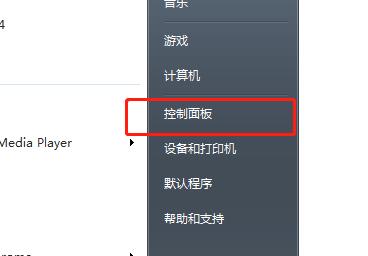
第二步:在“硬件和声音”找到“电源选项”,“电源选项”里面有一个“更改计算机睡眠时间”
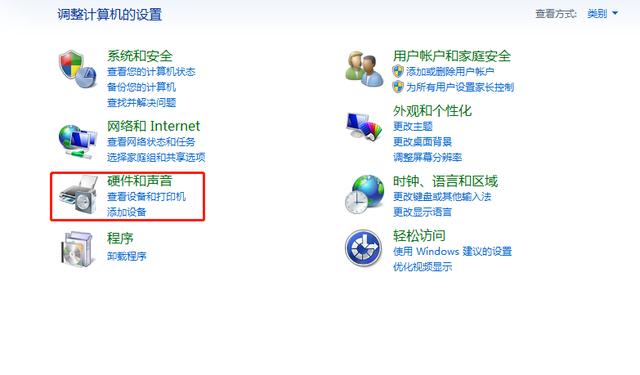
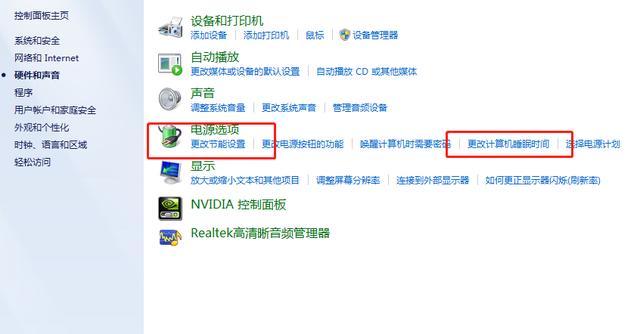
第三步:点击“更改计算机睡眠时间”之后,有两个选项,可以供我们选择,一个是“关闭显示器”,一个是“使计算机进入睡眠状态”。“关闭显示器”选项是只把显示器关闭,电脑不进入睡眠状态。
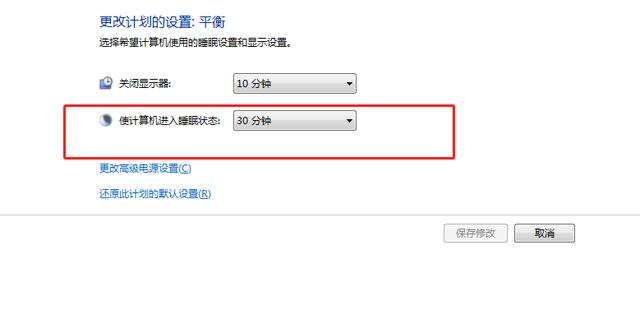

我们打开“使计算机进入睡眠状态”下拉框,选择我们要设置的时间,不要把时间设置过短,不然电脑频繁进入睡眠状态,影响使用。选择完时间之后,保存修改就可以。
建议尽量不要把睡眠时间设置为“从不”,这样一面不安全,另一方面浪费电,且影响电脑寿命。
当把睡眠时间设置为“从不”时,我们有事儿离开电脑很长一段时间时,电脑不会进入睡眠,也就不会锁定。如果别人就不用输入电脑密码,就可以操作我们的电脑,相对不安全。
现在公司都提倡绿色办公,把电脑睡眠等待时间设置为合适的大小,不但可以省电,还能延长电脑寿命,何乐而不为呢?
怎么样,是不是很简单,你学会了吗?
学会的同学,分享给好友。更多办公技巧,请关注我们。办公黑科技,有我更效率。
版权所有,未经允许不得转载




















 1451
1451

 被折叠的 条评论
为什么被折叠?
被折叠的 条评论
为什么被折叠?








